Stappen om een Systeemherstel uit te voeren in Windows 11

Als u fouten of crashes ondervindt, volg dan de stappen voor een systeemherstel in Windows 11 om uw apparaat terug te zetten naar een eerdere versie.

Wil je niet dat anderen toegang hebben tot je computer terwijl je weg bent? Probeer deze efficiënte manieren om het scherm te vergrendelen in Windows 11.
Het vergrendelen van je Microsoft Windows 11 computerscherm is belangrijk om je gegevens te beschermen tegen nieuwsgierige blikken. Dit is vooral waar op de werkplek. Niemand met wie je werkt hoeft die foto te zien van toen je je verkleedde als Ulala uit Space Channel 5 voor Halloween in 2000. De meeste van ons geven de voorkeur aan het vergrendelen van onze schermen wanneer we onze cubicle verlaten om een vergadering bij te wonen of te roddelen over de vreselijke jurk die Trisha vandaag draagt.
Maar wist je dat er meerdere manieren zijn om je Windows 11 computerscherm te vergrendelen? Dat klopt. In deze gids deel ik enkele populaire en eenvoudige methoden om het scherm in Windows 11 te vergrendelen. Je kunt elke benadering van hier proberen die je het meest handig vindt.
Inhoudsopgave
Methode 1: Vergrendel Windows 11 Scherm Met Toetsenbord Sneltoets
Het is waarschijnlijk de meest populaire manier om je Windows 11 computerscherm te vergrendelen en de kans is groot dat je deze methode gebruikt om het scherm te vergrendelen. Je raadt het goed. Ik heb het over de vergrendelingsshortcuts op Windows-computers. Hiermee kun je je scherm vergrendelen door gewoon twee toetsen in te drukken zonder dat je rond het scherm hoeft te klikken of door de menu's hoeft te navigeren.
De sneltoets is de combinatie van Windows + L toetsen. Je kunt deze sneltoets letterlijk vanaf elk scherm gebruiken. Of je nu de bestandsverkenner doorzoekt, naar een nummer luistert, online een film streamt of een foto bewerkt, druk op de hierboven genoemde toetsen op je toetsenbord en de computer wordt onmiddellijk vergrendeld.
Methode 2: Vergrendel Scherm Vanuit Startmenu
Een andere veelgebruikte methode om schermen te vergrendelen in Windows 11 computers is door de vergrendeloptie uit het Startmenu te gebruiken. Veel mensen geven de voorkeur aan deze optie omdat het bijna hetzelfde is als het uitschakelen van je computer.
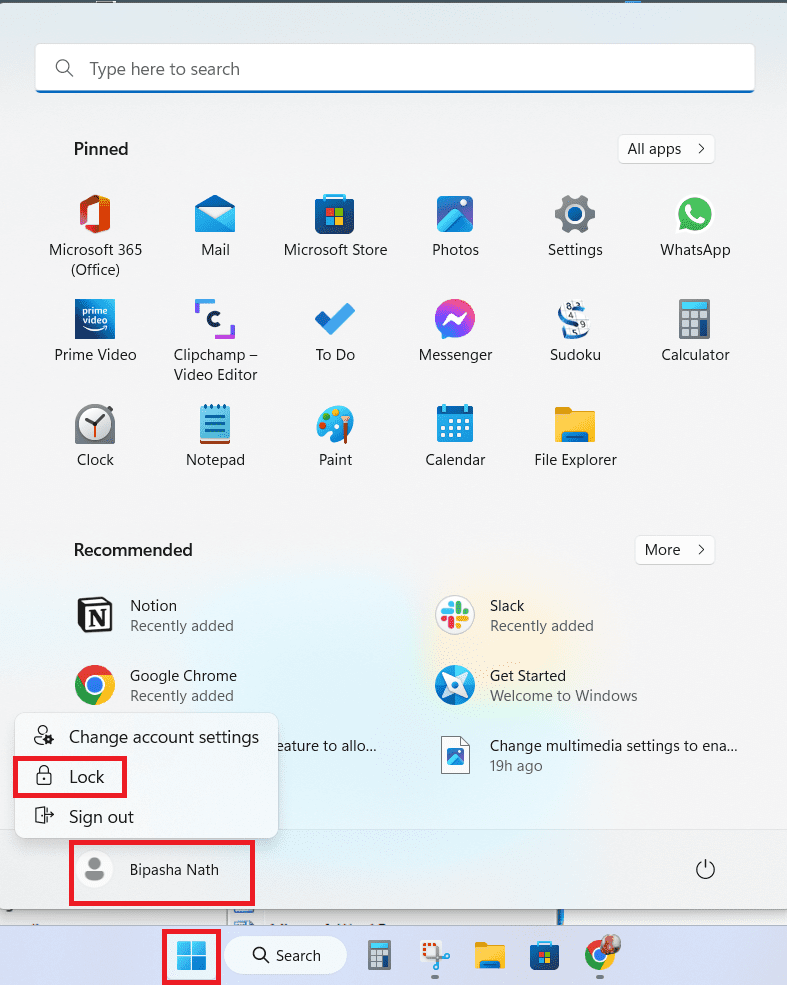
Methode 3: Ga naar Vergrendelscherm Met Ctrl + Alt + Delete
Heb je ooit opgemerkt dat het indrukken van Ctrl + Alt + Delete je naar het Windows vergrendelscherm leidt, dat ook de Vergrendeloptie heeft? Als je dat nog niet hebt gedaan, probeer het de volgende keer dat je deze toetscombinatie gebruikt.
Het voordeel van het gebruik van deze techniek is dat je deze sneltoets kunt gebruiken vanuit elk scherm, ook terwijl je een film bekijkt en je onmiddellijk je computer moet vergrendelen. Dit zijn de eenvoudige stappen die je moet volgen als je je computerscherm vanuit dit Windows-menu wilt vergrendelen.
Methode 4: Vergrendel Het Scherm Automatisch Met Screensaver
Dit is een uiterst nuttige methode voor degenen die vaak langer dan verwacht buiten hun cubicle blijven. In dergelijke gevallen kun je ervoor zorgen dat je scherm wordt vergrendeld als het gedurende een vooraf gedefinieerde tijd inactief blijft. Wat nog beter is, is dat de methode gebruikmaakt van je favoriete afbeelding of tekst als screensaver. Windows 11 gebruikers kunnen deze stappen volgen en screensaver inschakelen om op hun vergrendelscherm te verschijnen na een vooraf gedefinieerde tijd.
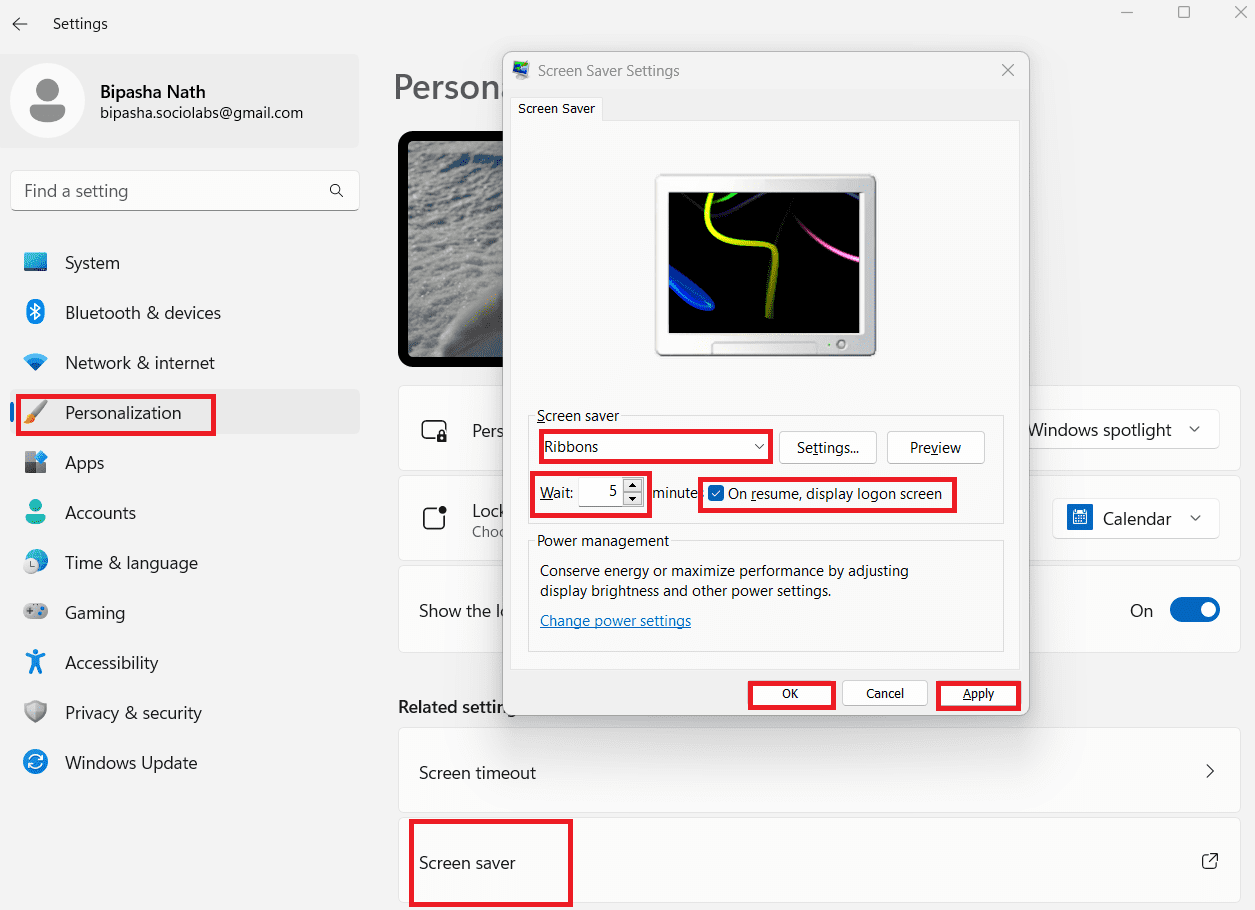
Methode 5: Vergrendel Scherm Met Zelfgemaakte Snelkoppeling
Als het indrukken van toetsen voor jou te veel is, kun je een snelkoppeling maken die je scherm vergrendelt. Je kunt deze snelkoppeling op elke door jou gekozen plaats plaatsen.
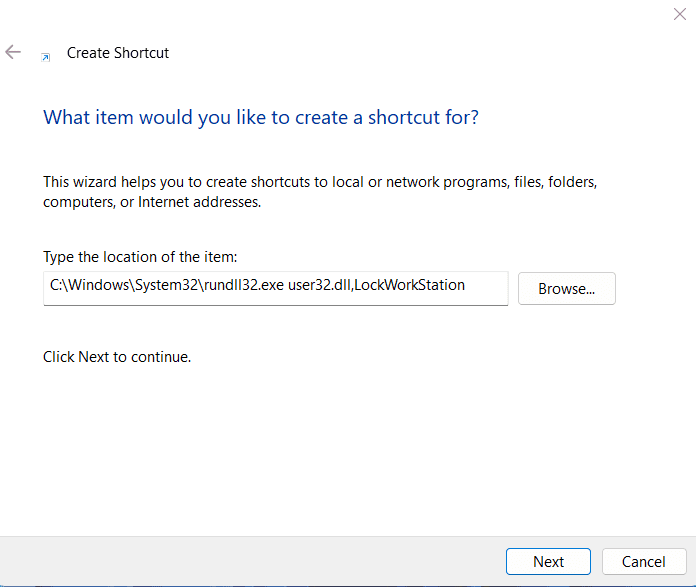
C:\Windows\System32\rundll32.exe user32.dll,LockWorkStation
Nu heb je een snelkoppeling voor het vergrendelingsscherm die je kunt dubbelklikken telkens wanneer je je bureau verlaat. Je kunt het zelfs nog een stap verder nemen en het aan je taakbalk vastpinnen. In dat geval moet je het eenmaal klikken om je computerscherm te vergrendelen.
Methode 6: Vergrendel Scherm Met Opdrachtprompt
Als je een ervaren Windows gebruiker bent of het leuk vindt om de Opdrachtprompt te gebruiken om verschillende taken op je computer uit te voeren, kun je dit ook gebruiken om je computerscherm te vergrendelen. Met deze tekstgebaseerde gebruikersinterface kun je invoer via het toetsenbord toevoegen en je scherm vergrendelen in Windows 11. Dit zijn de stappen die je moet volgen om het scherm met de Opdrachtprompt te vergrendelen:
Rundll32.exe user32.dll,LockWorkStation
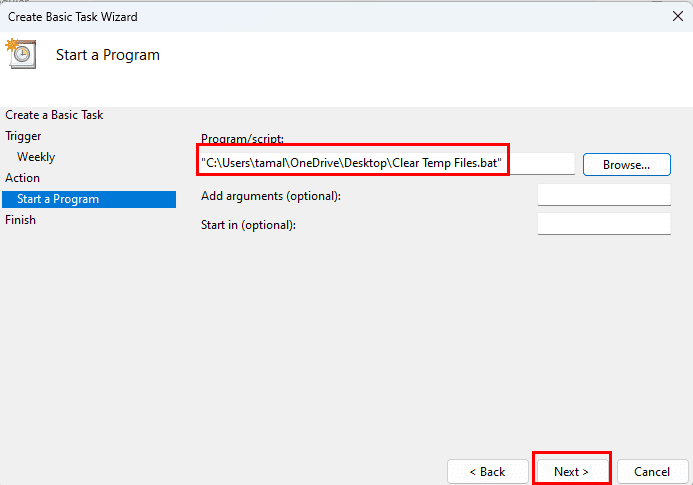
Methode 7: Gebruik Taakbeheer
Windows 11 Taakbeheer stelt je in staat om verschillende processen op je computer te monitoren en te beheren. Vanaf hier kun je ook het scherm in Windows 11 vergrendelen. Velen van jullie zullen dit verrassend vinden; echter, het kan gedaan worden met deze eenvoudige stappen:
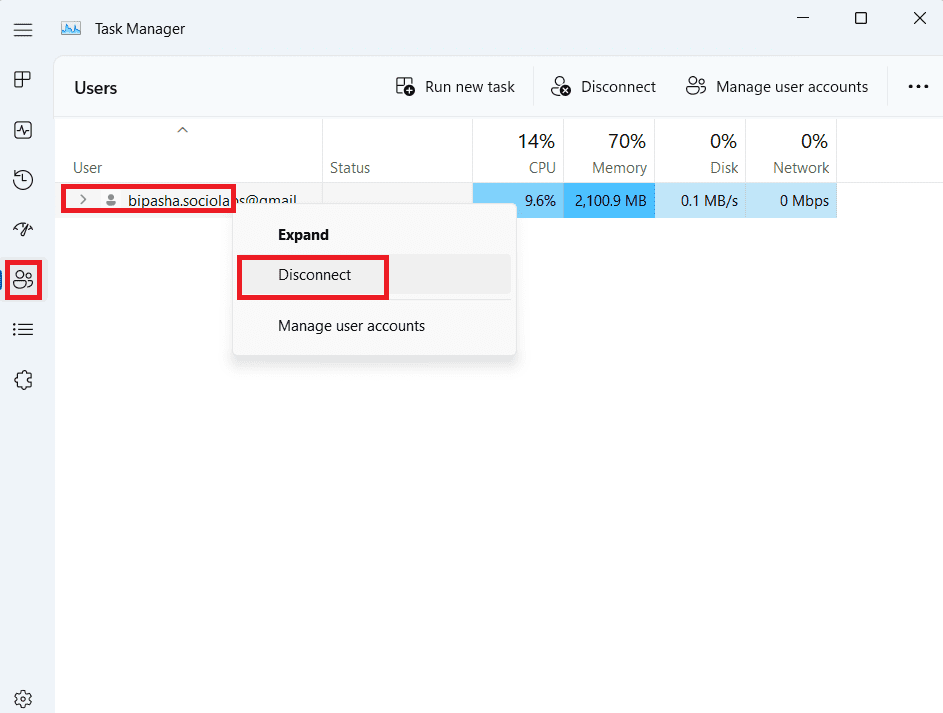
Methode 8: Gebruik De Dynamische Vergrendelingsfunctie om het Scherm te Vergrendelen
Je kunt de dynamische vergrendelingsfunctie op je Windows 11 computer activeren. Deze functie kan het zwakke signaal tussen je Bluetooth-apparaat en de computer waarnemen. Wanneer je jouw Windows 11 PC koppelt aan een Bluetooth-apparaat, kan het systeem detecteren of je weg bent bij de pc of niet.
Bijvoorbeeld, het Bluetooth-apparaat is je mobiele telefoon, en je neemt dat apparaat mee terwijl je wegloopt van de computer. In dit geval zal het Bluetooth-signaal verzwakken en je computer vergrendelen.
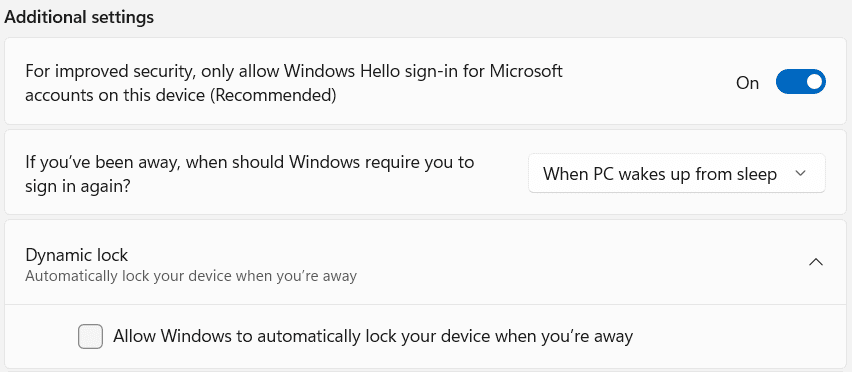
Conclusie
Wanneer je even weggaat van de computer of je plaats voor een korte pauze moet verlaten, is het vergrendelen van het scherm een beter alternatief dan het uitschakelen van je computer. Het kost minder tijd om een computer te ontgrendelen dan om deze op te starten, terwijl het ervoor zorgt dat de gegevens van de computer privé blijven voor de nieuwsgierige ogen op je kantoor of gedeelde werkruimte.
Er zijn verschillende manieren om het scherm in Windows 11 te vergrendelen. Je kunt de stappen volgen die in dit artikel zijn genoemd om je computer met een van de methoden te vergrendelen. Welke vind jij de gemakkelijkste? Laat het ons weten in de opmerkingen. Vergeet ook niet dit artikel via verschillende sociale media te delen met je vrienden en volgers.
Je kunt ook bekijken hoe je de computervergrendelingsscherm op Windows 11 kunt personaliseren en wat je moet doen als Windows 11 het vergrendelscherm niet weergeeft.
Als u fouten of crashes ondervindt, volg dan de stappen voor een systeemherstel in Windows 11 om uw apparaat terug te zetten naar een eerdere versie.
Als niet vastgepinde apps en programma
Windows 11 vs. MacOS – Ontdek enkele van de belangrijkste verschillen tussen deze besturingssystemen om je apparaatkeuze te vergemakkelijken.
Heb je moeite om uit te vinden hoe je een video als schermbeveiliging kunt instellen in Windows 11? We onthullen hoe je dit kunt doen met behulp van gratis software die ideaal is voor meerdere video-bestandsformaten.
We tonen je hoe je een probleem kunt oplossen waarbij de schermbeveiligingsopties in Microsoft Windows 11 zijn uitgeschakeld.
Word je geërgerd door de Verteller functie in Windows 11? Leer hoe je de vertellerstem op verschillende eenvoudige manieren kunt uitschakelen.
Hoe de versleutelde bestandssysteemfunctie in Microsoft Windows in te schakelen of uit te schakelen. Ontdek de verschillende methoden voor Windows 11.
Heb je last van problemen met het laden van websites of maak je je zorgen over gegevensprivacy? Leer hoe je de DNS-cache in je Windows 11 of eerdere pc
Wat doe je als de tijd op je Windows 11-computer mysterieuze niet de tijd laat zien die hij zou moeten zijn? Probeer deze oplossingen.
Het vinden van uw Windows 11-productcode kan lastig zijn als u de doos weggooit. Gelukkig kunt u basis systeemapplicaties gebruiken om deze te lokaliseren.
Om videvertraging op Windows 11 op te lossen, werk je je grafische stuurprogramma bij naar de nieuwste versie en schakel je hardwareversnelling uit.
Leer hoe je de Windows 11 24H2-update kunt terugdraaien als je problemen hebt met deze versie van het besturingssysteem van Microsoft.
Deze handleiding toont u hoe u de instellingen voor UAC in Microsoft Windows kunt wijzigen.
Hoe u Microsoft Windows 11 kunt inschakelen om alle verborgen bestanden weer te geven wanneer u schijven en mappen verkent. Probeer deze drie nuttige methoden.
Windows Studio Effecten stelt je in staat om je videobellen professioneler te maken door je te helpen oogcontact te behouden, achtergronden te vervagen en meer.
Ontdek hoe je foutcode 0x80070070 op Windows 11 kunt verhelpen, die vaak verschijnt bij het installeren van een nieuwe Windows-update.
Leer een paar methoden om de mogelijkheid om schijven te branden in Microsoft Windows 11 in of uit te schakelen met deze eenvoudige tutorial.
Ontdek hoe je PIN-codes in Windows 11 stap voor stap kunt uitschakelen en inschakelen, om te bepalen hoe je inlogt en toegang krijgt tot je apparaat.
Is Start11 beter dan de Windows Taakbalk? Bekijk enkele van de belangrijkste voordelen die Start11 heeft ten opzichte van de ingebouwde taakbalk van Windows.
Als u fouten of crashes ondervindt, volg dan de stappen voor een systeemherstel in Windows 11 om uw apparaat terug te zetten naar een eerdere versie.
Als je op zoek bent naar de beste alternatieven voor Microsoft Office, zijn hier 6 uitstekende oplossingen om mee aan de slag te gaan.
Deze tutorial laat zien hoe je een snelkoppeling op je Windows-bureaublad kunt maken die een opdrachtprompt opent naar een specifieke maplocatie.
Wil je niet dat anderen toegang hebben tot je computer terwijl je weg bent? Probeer deze efficiënte manieren om het scherm te vergrendelen in Windows 11.
Ontdek verschillende manieren om een beschadigde Windows-update te repareren als uw apparaat problemen ondervindt na het installeren van een recente update.
Heb je moeite om uit te vinden hoe je een video als schermbeveiliging kunt instellen in Windows 11? We onthullen hoe je dit kunt doen met behulp van gratis software die ideaal is voor meerdere video-bestandsformaten.
Word je geërgerd door de Verteller functie in Windows 11? Leer hoe je de vertellerstem op verschillende eenvoudige manieren kunt uitschakelen.
Het beheren van meerdere e-mailinboxen kan een lastige taak zijn, vooral als je belangrijke e-mails in beide inboxen ontvangt. Dit artikel legt eenvoudige stappen uit om Microsoft Outlook met Gmail te synchroniseren op PC en Apple Mac apparaten.
Hoe de versleutelde bestandssysteemfunctie in Microsoft Windows in te schakelen of uit te schakelen. Ontdek de verschillende methoden voor Windows 11.
Als je toetsenbord dubbel spaties invoert, herstart je computer en maak je toetsenbord schoon. Controleer dan je toetsenbordinstellingen.


















